去除WIN10所有應用程式快捷方式的操作步驟
- 王林轉載
- 2024-03-27 13:50:151166瀏覽
php小編新一為大家詳細介紹去除WIN10所有應用程式快捷方式的操作步驟。首先,右鍵點選工作列空白處,選擇「工作列設定」。在“選擇要在工作列上顯示的內容”下找到“通知區域”,點擊“選擇哪些圖示以顯示在工作列上”,找到“微軟應用商店”並關閉開關。接著,在“開始”選單中找到“設定”→“應用”→“應用程式和功能”,找到“所有應用程式”,點擊需要屏蔽的應用,選擇“卸載”。透過以上簡單步驟,就可以輕鬆移除WIN10所有應用程式快捷方式。
1、點擊開始功能表→所有應用,選擇要刪除的捷徑圖標,點擊滑鼠右鍵,選擇【開啟檔案所在的位置】。
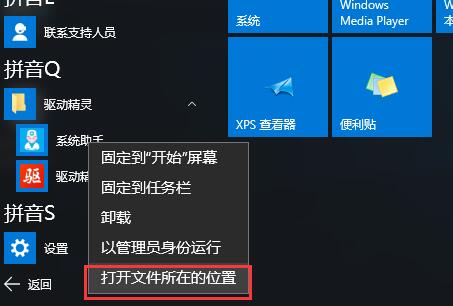
2、在開啟的資料夾內,選擇要刪除的快件方式圖標,點選右鍵【刪除】即可。
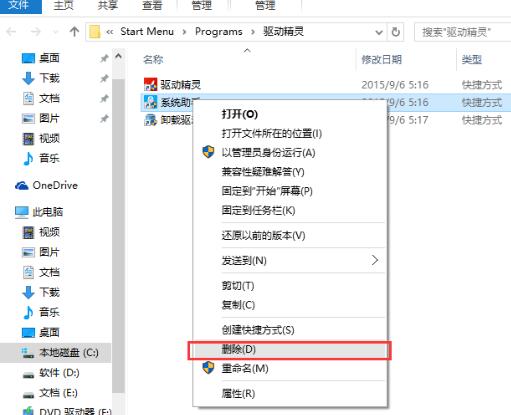
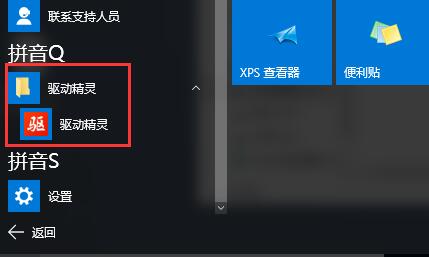
以上是去除WIN10所有應用程式快捷方式的操作步驟的詳細內容。更多資訊請關注PHP中文網其他相關文章!
陳述:
本文轉載於:zol.com.cn。如有侵權,請聯絡admin@php.cn刪除

